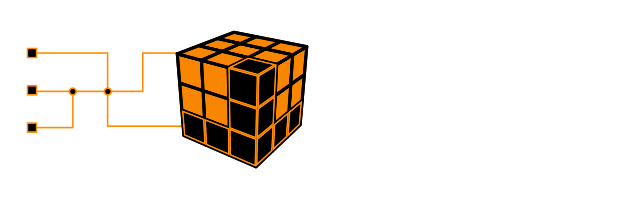Настройка яркости монитора из командной строки Linux |
Здравствуйте Гость [ Вход | Регистрация ] | Форум в сети 6682-й день
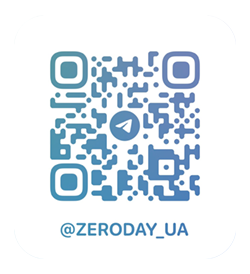 |
Шановні користувачі! Запрошуємо вас до офіційного телеграм-канала 0day Community. Тут ви зможете поспілкуватися одне з одним та дізнатися про останні новини щодо роботи ресурса, поставити запитання до адміністрації, тощо. Перейти до телеграм-канала можна відсканувавши QR-код або натиснувши на посилання: @zeroday_ua |
| Sintorres |
Пост
#1
|
|
Благодарности: 1871 Репутация:  837 837  Старожил     Группа: Модеры Сообщений: 3 672 С нами с: 20-March 06 |
Настройка яркости монитора из командной строки Linux
Оригинал: How To Adjust Monitor Brightness From Command Line In Linux Автор: SK Дата публикации: 1 октября 2018 года Перевод: А. Кривошей Дата перевода: январь 2019 г. Это краткое руководство объясняет, как можно отрегулировать яркость монитора из командной строки в Unix-подобных операционных системах. Регулировка яркости экрана в режиме графического интерфейса проста. Мы уже рассматривали графическое приложение Brightness Controller, которое поможет нам управлять яркостью в Ubuntu-подобных операционных системах. Но разработка этого приложения, похоже, остановилась более года назад, и я не уверен, будет ли оно работать с последними версиями Ubuntu. Еще одним недостатком является то, что приложение Brightness Controller совместимо только с Python2. Ища альтернативные пути, я узнал, что мы можем легко решить эту задачу с помощью утилиты командной строки под названием «xrandr». Программа xrandr используется для настройки размера, ориентации и/или отражения выходных данных для экрана. Используя Xrandr, мы также можем отображать текущее состояние экрана, изменять или устанавливать разрешение, отключать и включать выходы. Радует, что Xrandr предустановлен в большинстве дистрибутивов Linux, поэтому нам не нужно беспокоиться об установке дополнительных утилит. Сначала нам нужно проверить текущее состояние системного дисплея. Для этого выполните следующую команду: $ xrandr -q Пример вывода: CODE Format Screen 0: minimum 320 x 200, current 1366 x 768, maximum 8192 x 8192 LVDS-1 connected primary 1366x768+0+0 (normal left inverted right x axis y axis) 344mm x 194mm 1366x768 60.00*+ 40.00 1280x720 60.00 59.99 59.86 59.74 1024x768 60.04 60.00 960x720 60.00 928x696 60.05 896x672 60.01 1024x576 59.95 59.96 59.90 59.82 960x600 59.93 60.00 960x540 59.96 59.99 59.63 59.82 800x600 60.00 60.32 56.25 840x525 60.01 59.88 864x486 59.92 59.57 700x525 59.98 800x450 59.95 59.82 640x512 60.02 700x450 59.96 59.88 640x480 60.00 59.94 720x405 59.51 58.99 684x384 59.88 59.85 640x400 59.88 59.98 640x360 59.86 59.83 59.84 59.32 512x384 60.00 512x288 60.00 59.92 480x270 59.63 59.82 400x300 60.32 56.34 432x243 59.92 59.57 320x240 60.05 360x202 59.51 59.13 320x180 59.84 59.32 VGA-1 disconnected (normal left inverted right x axis y axis) HDMI-1 disconnected (normal left inverted right x axis y axis) DP-1 disconnected (normal left inverted right x axis y axis) Как видите, в данный момент подключен дисплей LVDS-1. Вывод также отображает текущее разрешение и частоту обновления экрана. Если вы хотите узнать имя только активного дисплея, используйте команды «grep» и «head» с «xrandr», как показано ниже. $ xrandr -q | grep ' connected' | head -n 1 | cut -d ' ' -f1 LVDS-1 Значение яркости должно быть в диапазоне от 0,0 до 1,0, где 0,0 обозначает самый тусклый (полностью черный) экран, а 1,0 - самый яркий. Например, чтобы установить значение яркости экрана 0,7, выполните: $ xrandr --output LVDS-1 --brightness 0.7 Замените LVDS-1 вашим именем активного дисплея. Здесь 0,7 означает 70% максимальной яркости дисплея. Чтобы вернуться к нормальной яркости, выполните: $ xrandr --output LVDS-1 --brightness 1.0 Не используйте значения выше 1.0. Они могут сделать дисплей полностью белым, и вы не сможете ничего увидеть на экране. Стащил ТУТ |
Сообщения в этой теме
 Sintorres Настройка яркости монитора из командной строки Linux Feb 4 2019, 20:05
Sintorres Настройка яркости монитора из командной строки Linux Feb 4 2019, 20:05
 rayder А в чем смысл таких постов?
Обычному пользователю ... Feb 5 2019, 0:51
rayder А в чем смысл таких постов?
Обычному пользователю ... Feb 5 2019, 0:51
 imenno А на мониторе нельзя что ли поменять ничего кнопка... Feb 5 2019, 1:26
imenno А на мониторе нельзя что ли поменять ничего кнопка... Feb 5 2019, 1:26
 SSSK0
Настройка яркости монитора из командной строки..... Feb 5 2019, 9:50
SSSK0
Настройка яркости монитора из командной строки..... Feb 5 2019, 9:50
 mak_v_ Зачем я это читал? Feb 5 2019, 10:36
mak_v_ Зачем я это читал? Feb 5 2019, 10:36
 Pilson Это программная "яркость", которая по су... Feb 19 2019, 0:10
Pilson Это программная "яркость", которая по су... Feb 19 2019, 0:10

 DIABL0
Это программная "яркость", которая по с... Mar 25 2019, 14:49
DIABL0
Это программная "яркость", которая по с... Mar 25 2019, 14:49

 SSSK0
Зачем оно нужно и почему не кнопками? А если мони... Mar 25 2019, 15:01
SSSK0
Зачем оно нужно и почему не кнопками? А если мони... Mar 25 2019, 15:01

 DIABL0
Монитор больше, чем 65"?
Это кому как, мне... Mar 25 2019, 15:14
DIABL0
Монитор больше, чем 65"?
Это кому как, мне... Mar 25 2019, 15:14


 SSSK0
Это кому как, мне, к примеру, вполне удобно [b]с ... Mar 25 2019, 16:15
SSSK0
Это кому как, мне, к примеру, вполне удобно [b]с ... Mar 25 2019, 16:15

 imenno
Монитор больше, чем 65"? А что мешает один р... Mar 25 2019, 20:27
imenno
Монитор больше, чем 65"? А что мешает один р... Mar 25 2019, 20:27


 SSSK0
Я пользуюсь специальным калибратором, он как прис... Mar 26 2019, 15:35
SSSK0
Я пользуюсь специальным калибратором, он как прис... Mar 26 2019, 15:35

 cide
Монитор больше, чем 65"? А что мешает один р... Mar 27 2019, 11:04
cide
Монитор больше, чем 65"? А что мешает один р... Mar 27 2019, 11:04
 DIABL0
Ну вот на форуме стоит масштаб 120%, в редких слу... Mar 26 2019, 12:28
DIABL0
Ну вот на форуме стоит масштаб 120%, в редких слу... Mar 26 2019, 12:28
 imenno На форуме стоит 175% чтобы поместился на весь экра... Mar 26 2019, 13:24
imenno На форуме стоит 175% чтобы поместился на весь экра... Mar 26 2019, 13:24
 DIABL0
Просто как пример удобно читаемого текста
Понят... Mar 27 2019, 4:40
DIABL0
Просто как пример удобно читаемого текста
Понят... Mar 27 2019, 4:40  |

|
Упрощённая версия | Сейчас: 1st July 2024 - 1:42 |
| Сайт не розміщує електронні версії творів, а займається лише колекціонуванням та каталогізацією посилань, що публікуються нашими користувачами. Якщо Ви є правовласником якоїсь частини опублікованого матеріалу та не бажаєте, щоб посилання на нього знаходилось в нашому каталозі, зв’яжіться з нами і ми видалимо його. Файли для обміну надані користувачами сайту і адміністрація не несе відповідальності за їх вміст. |